Heim >System-Tutorial >Windows-Serie >So lösen Sie das Problem, dass Win10 Home Edition der Domäne nicht beitreten kann
So lösen Sie das Problem, dass Win10 Home Edition der Domäne nicht beitreten kann
- WBOYWBOYWBOYWBOYWBOYWBOYWBOYWBOYWBOYWBOYWBOYWBOYWBnach vorne
- 2023-12-31 08:05:172067Durchsuche
Sind Benutzer von Windows 10 Home Edition schon einmal auf dieses Problem gestoßen: Das System erinnert Sie ständig daran, dass Sie der Domäne nicht beitreten können. Tatsächlich bietet Win10 Home Edition selbst keine Domänenverbindungsfunktion. Wenn Sie dennoch versuchen möchten, der Domänenumgebung beizutreten, empfiehlt es sich, die Registrierung zu ändern, um Anpassungen vorzunehmen.
Was tun, wenn Win10 Home Edition keine Domäne hinzufügen kann? 1 Drücken Sie zunächst die Tastenkombination „Win+R“, um das Ausführungsfenster zu öffnen, geben Sie regedit ein und rufen Sie die Seite des Registrierungseditors auf.
 2. Erweitern Sie die folgenden Pfade nacheinander: „[HKEY_LOCAL_MACHINE\SYSTEM\CurrentControlSet\Services\LanmanWorkstation\Parameters]“.
2. Erweitern Sie die folgenden Pfade nacheinander: „[HKEY_LOCAL_MACHINE\SYSTEM\CurrentControlSet\Services\LanmanWorkstation\Parameters]“.
3. Klicken Sie mit der rechten Maustaste auf die leere Stelle rechts und wählen Sie „Neu“ – „DWORD-Wert (32-Bit)“ im Popup-Menü.
4. Benennen Sie das neu erstellte DWORD-Element in „AllowInsecureGuestAuth“ um, setzen Sie seinen Wert auf „1“ und klicken Sie auf „OK“.
Ps: Für 64-Bit-Systeme müssen Sie auch einen 32-Bit-Dword-Wert hinzufügen!
4. Klicken Sie anschließend mit der rechten Maustaste auf das Symbol „Netzwerk“ in der Taskleiste und wählen Sie die Option „Netzwerk- und Freigabecenter öffnen“.
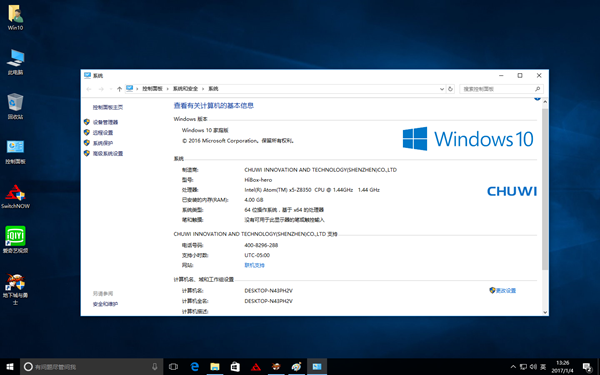 5. Nachdem Sie die Seite aufgerufen haben, klicken Sie oben links auf die Schaltfläche „Erweiterte Freigabeeinstellungen ändern“, um die Option „Gast oder Öffentlich“ zu erweitern.
5. Nachdem Sie die Seite aufgerufen haben, klicken Sie oben links auf die Schaltfläche „Erweiterte Freigabeeinstellungen ändern“, um die Option „Gast oder Öffentlich“ zu erweitern.
6. Aktivieren Sie „Netzwerkerkennung aktivieren“ und „Datei- und Druckerfreigabe aktivieren“, klicken Sie auf die Schaltfläche „Einstellungen speichern“ und schalten Sie den Dienst „Server“ ein.
7. Drücken Sie die Tastenkombination „Win+R“, geben Sie „services.msc“ ein, öffnen Sie die Schnittstelle „Dienste“, suchen Sie den Dienst „Server“ und klicken Sie mit der rechten Maustaste darauf.
8. Wählen Sie „Eigenschaften“, stellen Sie den „Starttyp“ auf „Automatisch“ ein, klicken Sie auf „Start“ und schließlich auf „OK“.
Das obige ist der detaillierte Inhalt vonSo lösen Sie das Problem, dass Win10 Home Edition der Domäne nicht beitreten kann. Für weitere Informationen folgen Sie bitte anderen verwandten Artikeln auf der PHP chinesischen Website!

